このページの内容は最新ではありません。最新版の英語を参照するには、ここをクリックします。
入力時の構文チェック
構文の強調表示
MATLAB® 要素を識別しやすくするために、コマンド ウィンドウ、エディターおよびライブ エディターでは、一部のエントリが異なる色で表示されます。この色の表示は、"構文の強調" と呼ばれています。既定は、
キーワードは青。
文字ベクトルと文字列は紫。
閉じられていない文字ベクトルはえび茶色。
コメントは緑。
% check to see if A is greater than B if A > B "greater" elseif A < B "less" end
コマンド ウィンドウでの出力は、エラーを除いて、構文の強調表示は行われません。
MATLAB ソフトウェアは、選択項目をクリップボードに RTF 形式でコピーします。この形式は、多くの Microsoft® Windows® および macOS アプリケーションによってサポートされています。エディターおよびライブ エディターから選択項目を Microsoft Word のような他のアプリケーションに貼り付けるかドラッグすると、貼り付けたテキストではエディターおよびライブ エディターの構文の強調色とフォントの特性が維持されます。
構文の強調表示の基本設定を変更するには、[ホーム] タブの [環境] セクションで、 [基本設定] をクリックします。次に、[MATLAB] 、 [エディター/デバッガー] 、 [言語] を選択し、[言語] ドロップダウン リストから言語を選択します。構文の強調表示の基本設定を変更するには、MATLAB Online™ で、[エディター/デバッガー] 、 [MATLAB 言語] または [エディター/デバッガー] 、 [その他の言語] を選択します。
[基本設定] をクリックします。次に、[MATLAB] 、 [エディター/デバッガー] 、 [言語] を選択し、[言語] ドロップダウン リストから言語を選択します。構文の強調表示の基本設定を変更するには、MATLAB Online™ で、[エディター/デバッガー] 、 [MATLAB 言語] または [エディター/デバッガー] 、 [その他の言語] を選択します。
区切り記号の一致
MATLAB は、構文エラーを避けるため、小かっこ、中かっこ、大かっこなどの区切り記号の一致、不一致を示します。また、MATLAB は、for、if、while、else および end ステートメントのような組になった言語キーワードも示します。
MATLAB は、エディターおよびライブ エディターでは、ペアの区切り記号の両方に下線を一時的に表示することで一致する区切り記号を示します。コマンド ウィンドウでは、下線を表示する代わりに強調表示して一致する区切り記号を示します。MATLAB Online では、コマンド ウィンドウの動作もエディターおよびライブ エディターの動作と同じになります。
MATLAB は、一致しない区切り記号がある場合、エディター、ライブ エディター、およびコマンド ウィンドウで、それらに取り消し線を一時的に表示することで示します。
一致する区切り記号が存在するものの画面上で見えない場合は、ウィンドウが開き、一致する区切り記号を含む行が表示されます。ウィンドウをクリックすると、その行に移動します。
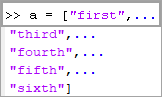
一致する区切り記号と一致しない区切り記号について MATLAB で警告するかどうかとそのタイミングを変更できます。[ホーム] タブの [環境] セクションで  [基本設定] をクリックします。[MATLAB] 、 [キーボード] を選択し、[区切り記号の一致] セクションで使用可能なオプションから選択します。
[基本設定] をクリックします。[MATLAB] 、 [キーボード] を選択し、[区切り記号の一致] セクションで使用可能なオプションから選択します。
コードの候補と補完
コマンド ウィンドウ、エディター、ライブ エディター、および App Designer でコードを記述するときに、MATLAB では、関数、モデル、MATLAB オブジェクト、ファイル、フォルダー、変数、構造体、グラフィックス プロパティ、パラメーター、およびオプションの名前の候補が示されます。また、MATLAB では、関数の基本構文情報が表示されます。それらの候補を使用して、コマンドを迅速に記述し、タイプ ミスを回避することができます。
名前の候補
エディター、ライブ エディター、および App Designer では、入力中に名前の候補が表示されます。Ctrl+Space または Tab キーを押して、候補を表示することもできます。MATLAB は、入力中に最初の 100 件の名前の候補を表示します。さらに絞り込まれた新しい候補を表示するには、入力を続行します。
コードに候補を挿入するには、方向キーを使用して必要な名前を選択してから、右矢印、Tab、または Enter キーを押して候補を確定します。何も選択せずに候補のリストの表示を消すには、Esc キーを押します。
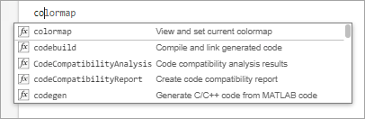
コマンド ウィンドウでは、Tab キーを押した後にのみ名前の候補が表示されます。候補を表示するには、候補を示してほしい名前の最初の数文字を入力し、Tab キーを押します。方向キーを使用して必要な名前を選択し、もう一度 Tab キーを押して候補を確定します。MATLAB Online では、コマンド ウィンドウには、入力時および Ctrl+Space または Tab キーを押したときにも候補が表示されます。
名前の候補は、グラフィックス プロパティの名前と値を入力するときに特に役に立ちます。たとえば、plot(x,y,"LineStyle","-") のようになります。
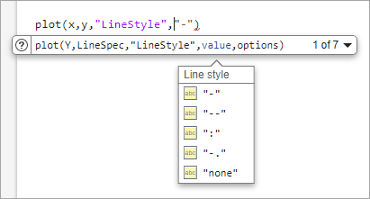
また、候補を使用して特定の関数のパラメーター名やオプションを入力することもできます。たとえば、format("shortEng") のようになります。
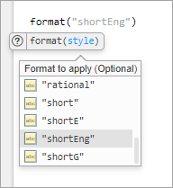
MATLAB では、現在の状態に基づいて候補を表示します。これには以下が含まれます。
現在のワークスペースで定義されている変数
検索パス上または現在のフォルダー内にあるファイルやフォルダー
アクティブなドキュメント内で定義され、カーソルの現在の位置で利用できる変数、関数、クラスのプロパティ、クラスのメソッド
アクティブなドキュメント内のみで定義された構造体配列のフィールド名は、MATLAB で補完されません。
ヒント
エディター、ライブ エディター、および App Designer で候補と補完が有効なときにステートメント内にタブを挿入するには、まずスペースを追加します。次に Tab キーを押します。または、[ホーム] タブに移動し、[環境] セクションの  [基本設定] をクリックします。[MATLAB] 、 [エディター/デバッガー] 、 [自動補完] を選択し、[候補と補完] セクションで [Tab を使用して候補を表示 (Ctrl+Space でも可)] オプションをオフにします。使用可能な補完がない場合、MATLAB は常にタブを挿入します。
[基本設定] をクリックします。[MATLAB] 、 [エディター/デバッガー] 、 [自動補完] を選択し、[候補と補完] セクションで [Tab を使用して候補を表示 (Ctrl+Space でも可)] オプションをオフにします。使用可能な補完がない場合、MATLAB は常にタブを挿入します。
コマンド ウィンドウでタブを挿入するには、タブに名前の候補を表示する機能を無効にしなければなりません。名前の候補の表示を無効にするには、[基本設定] ウィンドウで [MATLAB] 、 [コマンド ウィンドウ] 、 [自動補完] を選択し、[タブ補完を有効にする] オプションをオフにします。MATLAB Online のコマンド ウィンドウで、[Tab を使用して候補を表示 (Ctrl+Space でも可)] オプションをオフにします。
関数構文の候補
関数名に続けて開きかっこを入力すると、MATLAB ではその関数の基本構文が表示されます。エディター、ライブ エディター、App Designer および MATLAB Online のコマンド ウィンドウでは、関数に複数の構文がある場合は、構文の右側にあるドロップダウン矢印を使用して、使用可能なすべての構文を表示できます。あるいは、Ctrl+下矢印キーを押すと、追加の構文の表示と非表示が切り替わります。macOS システムでは、Ctrl の代わりに Command キーを使用します。
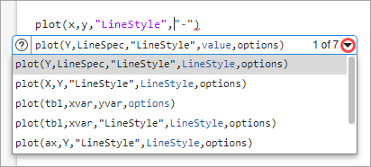
青字で表示される任意の引数に入力できます。独自の入力変数または値を入力します。候補に示されている引数名ではありません。表示される構文オプションは、入力した引数によって変わります。
エディター、ライブ エディター、App Designer および MATLAB Online のコマンド ウィンドウには、MATLAB により各引数の説明が表示されます。オプションの引数には、引数の説明の横に (オプションの) キーワードが示されます。MATLAB で複数の引数が提案された場合は、引数の説明の右側にある矢印をクリックして追加の引数を表示します。あるいは、キーボード ショートカットの Ctrl+Alt+右矢印キーおよび Ctrl+Alt+左矢印キーを使用できます。
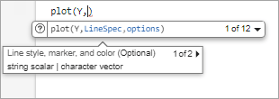
MATLAB で構文の候補が表示されている関数のドキュメンテーションを開くには、関数構文の候補の左側にある [ヘルプ] ボタン  をクリックするか、コマンド ウィンドウで、関数構文の候補の下にある
をクリックするか、コマンド ウィンドウで、関数構文の候補の下にある [More Help...] リンクをクリックします。
関数の構文と引数の候補は、MATLAB がインストールした関数とユーザーが作成した関数に対して表示されます。MATLAB 関数の候補は、ドキュメンテーションに基づきます。ユーザーが作成した関数の候補は、MATLAB プログラム ファイル内の関数定義ステートメント (最初の実行可能な行) に基づきます。そのファイルは、検索パス上か現在のフォルダー内に存在していなければなりません。作成した関数へのヘルプの追加の詳細については、プログラムへのヘルプの追加およびコードの候補と補完のカスタマイズを参照してください。
候補と補完の無効化
エディター、ライブ エディター、および App Designer では、候補の自動表示を無効にできます。Tab キーを使用した候補の表示と、右矢印キーを使用した候補の確定も無効にすることができます。これらのオプションを無効にするには、[ホーム] タブに移動し、[環境] セクションで  [基本設定] をクリックします。[MATLAB] 、 [エディター/デバッガー] 、 [自動補完] を選択し、[候補と補完] セクションで、次の 1 つ以上のオプションをオフにします。
[基本設定] をクリックします。[MATLAB] 、 [エディター/デバッガー] 、 [自動補完] を選択し、[候補と補完] セクションで、次の 1 つ以上のオプションをオフにします。
候補の自動表示を無効にするには、[候補を自動表示] オプションをオフにします。
Tab キーを押した後の候補の表示を無効にするには、[Tab を使用して候補を表示 (Ctrl+Space でも可)] オプションをオフにします。このオプションがオフの場合でも、Ctrl+Space を押して候補を表示できます。
右矢印キーを使用した候補の確定を無効にするには、[右矢印を使用して候補を確定 (Tab と Enter でも可)] オプションをオフにします。このオプションがオフの場合でも、Tab キーと Enter キーを使用して候補を確定できます。
コマンド ウィンドウで、名前の候補と関数構文の候補の表示を無効にできます。名前の候補の表示を無効にするには、[基本設定] ウィンドウで [MATLAB] 、 [コマンド ウィンドウ] 、 [自動補完] を選択し、[タブ補完を有効にする] オプションをオフにします。関数構文の候補の表示を無効にするには、[関数のヒントを有効にする] オプションをオフにします。入力する文字を追加しても候補の数が減らないようにするには、Tab キーを押し、[Tab キーで補完を狭める] オプションをオフにします。
MATLAB Online では、コマンド ウィンドウの動作がエディター、ライブ エディター、および App Designer の動作と同じになります。候補の自動表示、Tab キーを使用した候補の表示、および右矢印を使用した候補の確定を無効にするには、[基本設定] ウィンドウで [MATLAB] 、 [コマンド ウィンドウ] 、 [自動補完] を選択します。次に、[候補と補完] セクションで、1 つ以上のオプションをオフにします。
